يمكن أن يكون التصفح من خلال Safari أمرًا فوضويًا ، ولكن ليس للسبب الذي قد تعتقده. في أي وقت تفتح علامة تبويب جديدة ، يقصفك متصفح الويب للجوال بمواقع الويب وصفحات الويب وغيرها من المعلومات التي قد لا ترغب في رؤيتها.
إنه مخصص للراحة ، ولكن يمكن أحيانًا عرض صفحة البداية في Safari كثير جدا حول مواقع الويب التي يجب زيارتها عند الاتصال بالإنترنت. قد ترى مقالة فضلتها ، أو موقع ويب أرسل إليك رسالة نصية من أحد الأصدقاء ، أو حتى صفحة ويب معينة تزورها كثيرًا - في كلتا الحالتين ، يمكن أن يكون كثير جدا معلومة.
في بعض الأحيان ، لا تريد أن تظهر كل هذه التفاصيل بشكل بارز في مكان واحد ، وهذا هو السبب في أن iOS يجعل من السهل التخلص من الفوضى التي تظهر في علامة تبويب جديدة. في الدليل أدناه ، سنوضح لك كيفية التخلص من كل هذه الرسائل غير المرغوب فيها في صفحة بدء Safari.
محتويات
- كيفية تخصيص الصفحة الرئيسية في Safari
-
استنتاج
- المنشورات ذات الصلة:
كيفية تخصيص الصفحة الرئيسية في Safari
لتنظيف صفحة بداية Safari أو تخصيصها:
- افتح علامة تبويب جديدة في سفاري.
- قم بالتمرير إلى أسفل علامة التبويب.
- انقر على يحرر.
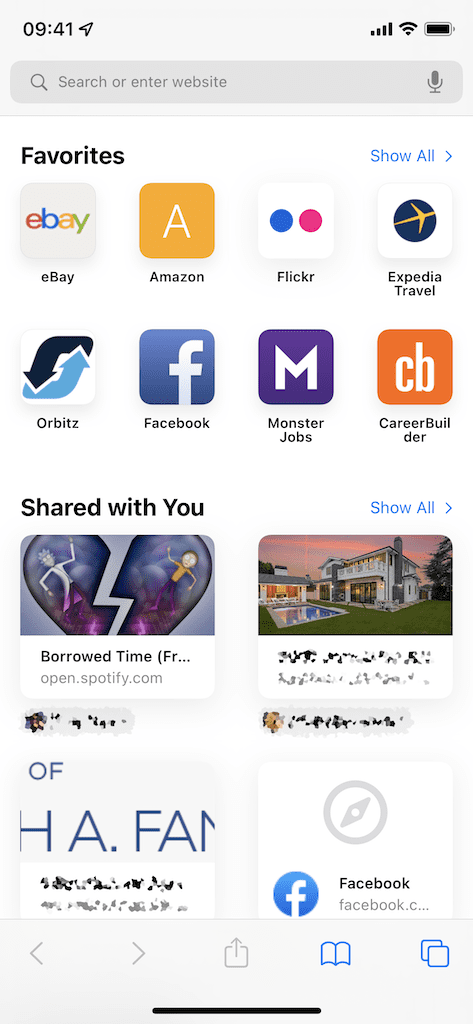
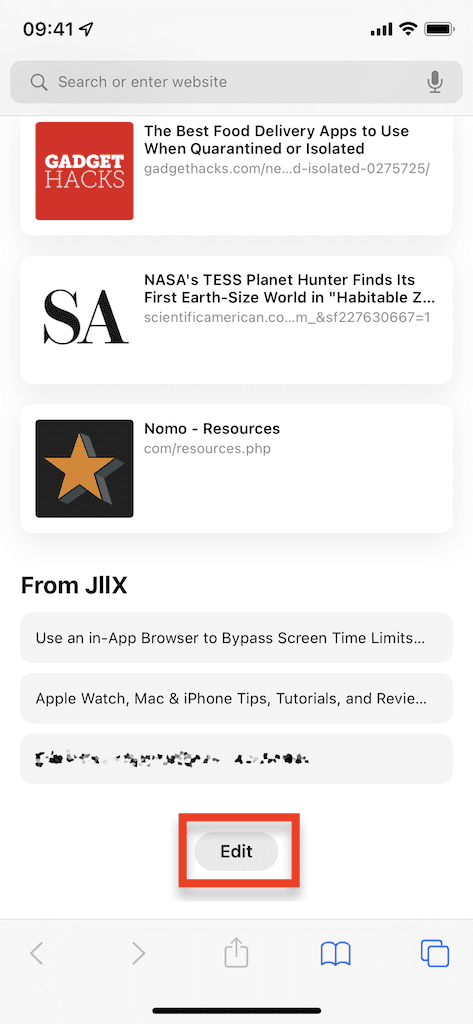
ستجد هنا عددًا من الإعدادات التي يمكنك تخصيصها لإزالة الفوضى من علامات التبويب الجديدة / صفحات البداية ، بما في ذلك:
- المفضلة: مواقع الويب التي أضفتها إلى المفضلة.
- مشترك معك: المقالات والروابط الأخرى عبر الإنترنت التي تمت مشاركتها معك عبر الرسائل.
- تقرير الخصوصية: ملخص قصير لأدوات خصوصية Safari السارية حاليًا ، بما في ذلك منع التعقب وعنوان IP المخفي.
- اقتراحات Siri: مواقع الويب الموجودة في تطبيقات أصلية أخرى ، مثل Mail ، مقترحة من Siri.
- قائمة القراءة: صفحات الويب التي حفظتها لقراءتها لاحقًا
- علامات تبويب iCloud: صفحات الويب مفتوحة على أجهزة Apple الأخرى الخاصة بك ، مثل Mac و iPad وما إلى ذلك.
- كثيرا ما يزورها: مواقع الويب التي تزورها كثيرًا.
إذا قمت بتبديل المجموعة بالكامل ، فستترك صفحة فارغة في أي وقت تفتح فيه علامة تبويب جديدة في Safari. لا مزيد من المواقع التي تمت زيارتها بشكل متكرر - لا مزيد من معاينات المقالات التي تمت مشاركتها معك عبر الرسائل النصية. بدلاً من ذلك ، سيكون لديك سجل نظيف.
ومع ذلك ، إذا كان هذا مملًا جدًا بالنسبة لك ، فيمكنك التبديل إليه الصورة الخلفية وقم إما باختيار صورة موجودة أو تحميل صورتك الخاصة. من الجيد أن تكون قادرًا على إضافة قدر ضئيل من التخصيص إلى Safari ، بدلاً من مجرد وجود صفحة بيضاء فارغة.
إذا كنت تريد استخدام نفس صفحة البداية هذه لأجهزة Apple الأخرى ، فاحفظ استخدم صفحة البداية على كافة الأجهزة التبديل في الجزء العلوي من الصفحة.
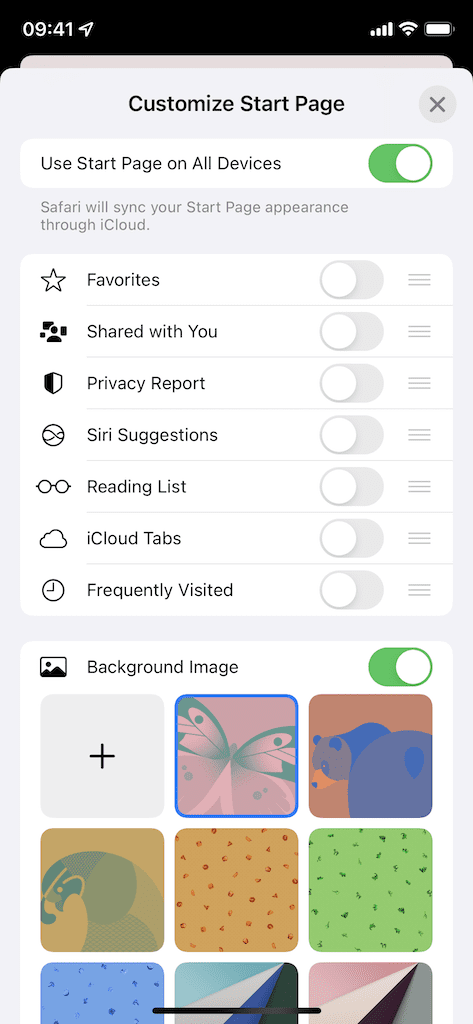
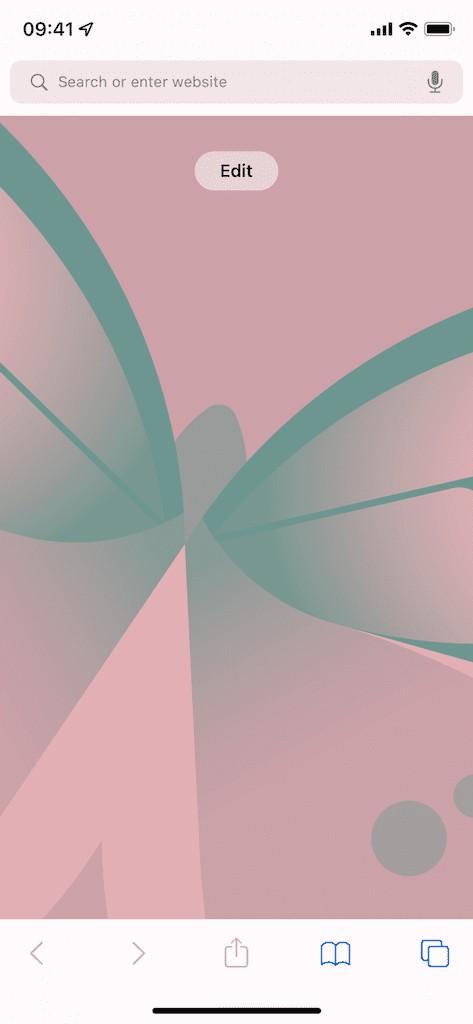
استنتاج
قد تكون صفحة بدء Safari الخاصة بك مزدحمة ، لكن لحسن الحظ يوفر iOS الأدوات اللازمة لتنظيف جهازك. بدلاً من الاضطرار إلى التعامل مع بعض مواقع الويب وصفحات الويب التي تظهر في أي وقت تفتح فيه علامة تبويب جديدة ، سيتم الترحيب بك بدلاً من ذلك بقائمة فارغة وشخصية صغيرة.

احب ان اكتب الاشياء.